Trước khi tiến hành các bước khắc phục sự cố khác, hãy xác nhận điều khiển từ xa có ký hiệu micrô hay không. Các điều khiển từ xa hỗ trợ nhận dạng giọng nói sẽ có dấu này như hiển thị dưới đây.
 |
| Hình ảnh A và B về các điều khiển từ xa có hỗ trợ nhận dạng giọng nói |
- A là: Điều khiển cảm ứng từ xa cho mẫu Android TV™ năm 2015
- B là: Điều khiển từ xa cho mẫu Android TV năm 2016 trở đi
LƯU Ý: Nếu nút Micrô/chức năng điều khiển bằng giọng nói không hoạt động trên thiết bị Điều khiển từ xa bằng giọng nói của bạn sau khi cập nhật Tivi hoặc sau khi thay mới thiết bị Điều khiển từ xa bằng giọng nói, hãy tham khảo phần sau đây: Cách ghép nối lại Điều khiển từ xa bằng giọng nói với Tivi của bạnXem thêm:
↪ 15 lỗi của tivi hay gặp phải
↪ Hướng dẫn vệ sinh Smart tivi đúng cách
↪ Hướng dẫn tự sửa 12 lỗi thường gặp của tivi
↪ Địa chỉ bán khiển tivi giọng nói Chính Hãng
Nếu chức năng nhận dạng giọng nói không hoạt động, kể cả khi bạn sử dụng điều khiển từ xa có hỗ trợ chức năng nhận dạng giọng nói, hãy kiểm tra các mục sau.
1. Cần có kết nối Internet để sử dụng chức năng nhận dạng giọng nói.
Hãy làm theo các bước sau để đảm bảo rằng Tivi của bạn có thể kết nối với Internet.
- Sử dụng điều khiển từ xa đi kèm, nhấn nút HOME.
- Chọn Settings (Cài đặt).
- Các bước tiếp theo sẽ phụ thuộc vào tùy chọn menu Tivi của bạn:
- Chọn Mạng và Internet — Network status (Trạng thái mạng) — Check Connection (Kiểm tra kết nối).
- Chọn Network (Mạng) — Advanced settings (Cài đặt nâng cao) — Network status (Trạng thái mạng) — Check Connection (Kiểm tra kết nối).
- Bạn cũng có thể kiểm tra trạng thái kết nối Internet bằng cách nhấn nút HELP (TRỢ GIÚP) trên điều khiển từ xa.
- Nhấn nút Help (Trợ giúp) trên điều khiển từ xa.
- Chọn Internet connectivity symptoms (Các dấu hiệu kết nối Internet).
2. Bạn cần phải ghép nối điều khiển từ xa với Android TV để điều khiển từ xa hoạt động.
Phương pháp ghép nối khác nhau tùy theo loại điều khiển từ xa. Hãy xem các hình trên để kiểm tra xem điều khiển từ xa mà bạn sử dụng là Loại A hay B.
Đối với điều khiển từ xa Loại A, hãy tham khảo nội dung sau: Cách ghép nối Điều khiển cảm ứng từ xa với Tivi.
Đối với điều khiển từ xa Loại B, hãy làm theo các bước sau.
LƯU Ý: Nếu mẫu Tivi của bạn được ra mắt năm 2020 (trở đi), bạn có thể bỏ qua một số bước. Trong các bước 2-4 dưới đây, hãy tham khảo bài viết Cách đăng ký điều khiển từ xa.
- Nhấn nút HOME trên điều khiển từ xa.
- Chọn Settings (Cài đặt).
- Các bước tiếp theo sẽ phụ thuộc vào tùy chọn menu Tivi của bạn:
- Chọn Remotes & Accessories (Điều khiển từ xa & Phụ kiện) — Bluetooth Settings (Cài đặt Bluetooth). (Android™ 9)
- Chọn Bluetooth settings (Cài đặt Bluetooth). (Android 8.0 hoặc cũ hơn)
- Kiểm tra xem SONY TV RC MIC 001 hoặc SONY TV VRC 001 đã được đăng ký hay chưa.
- Nếu đã được đăng ký:
- Hủy đăng ký ghép nối Bluetooth của SONY TV RC MIC 001 hoặc SONY TV VRC 001, rồi đăng ký lại.
- Nhấn nút HOME trên điều khiển từ xa.
- Chọn Settings (Cài đặt).
- Các bước tiếp theo sẽ phụ thuộc vào tùy chọn menu Tivi của bạn:
- Chọn Remotes & Accessories (Điều khiển từ xa & Phụ kiện) — Bluetooth Settings (Cài đặt Bluetooth) — SONY TV RC MIC 001 hoặc SONY TV VRC 001 — Unpair (Bỏ ghép nối) — OK. (Android 9)
- Chọn Bluetooth settings (Cài đặt Bluetooth) — SONY TV RC MIC 001 hoặc SONY TV VRC 001 — Unpair (Bỏ ghép nối) — OK. (Android 8.0 hoặc cũ hơn)
Nếu chưa được đăng ký:
Hãy đăng ký theo các bước sau đây.
Cách đăng ký điều khiển từ xa:
- Nhấn nút HOME trên điều khiển từ xa.
- Chọn Settings (Cài đặt).
- Các bước tiếp theo sẽ phụ thuộc vào tùy chọn menu Tivi của bạn:
- Chọn Remotes & Accessories (Điều khiển từ xa & Phụ kiện) — Remote control (Điều khiển từ xa) — Connect via Bluetooth (Kết nối qua Bluetooth) hoặc ActivateMicrô button (Kích hoạt nút).
- Chọn Remote control (Điều khiển từ xa) — Connect via Bluetooth (Kết nối qua Bluetooth).
- Chọn Voice Remote Control (Điều khiển từ xa bằng giọng nói) — Activate Micrô button (Kích hoạt nút).
- Làm theo hướng dẫn trên màn hình.
LƯU Ý: Quá trình ghép nối có thể thất bại nếu pin ở mức thấp. Trong trường hợp này, hãy thay pin mới trước khi ghép nối.3. Nói trực tiếp vào micrô được tích hợp sẵn ở phần trên của điều khiển từ xa.
Đưa micrô tới gần miệng của bạn hơn hoặc nói vào loa với giọng to và rõ ràng.
Hình ảnh C là góc nhìn từ trên xuống dưới của điều khiển từ xa
C. Vị trí của MIC (Đây là hình ảnh cho Điều khiển cảm ứng từ xa Loại A.)
4. Kiểm tra để đảm bảo trường hợp có thể sử dụng nhận dạng giọng nói.
- Bạn không thể sử dụng chức năng nhận dạng giọng nói trong tất cả các trường hợp. Có sẵn thông tin bổ sung về các tình huống khác nhau trong đó hộp Tìm kiếm không xuất hiện, kể cả sau khi nhấn nút Micrô trên Điều khiển cảm ứng từ xa.
5. Tháo và lắp lại pin của điều khiển từ xa.
- Nếu sự cố vẫn tiếp diễn, tháo và lắp lại pin của điều khiển từ xa.
6. Kiểm tra xem ngày giờ trên Tivi có đúng không.
- Để thiết lập ngày và giờ trên Tivi, hãy tham khảo nội dung sau đây: Cách điều chỉnh ngày và giờ trên Android TV™
7. Cập nhật phần mềm của điều khiển từ xa.
Có thể cải thiện tình trạng lỗi bằng cách cập nhật phần mềm của điều khiển từ xa. Kiểm tra xem có sẵn bản cập nhật phần mềm cho điều khiển từ xa không.
- Nhấn nút HOME trên điều khiển từ xa.
- Chọn Settings (Cài đặt).
- Các bước tiếp theo sẽ phụ thuộc vào tùy chọn menu Tivi của bạn:
- Chọn Remotes & Accessories (Điều khiển từ xa & Phụ kiện) — Remote control (Điều khiển từ xa) — Software update (Cập nhật phần mềm).
- Chọn Remote control (Điều khiển từ xa) hoặc Voice Remote Control (Điều khiển từ xa bằng giọng nói) — Software update (Cập nhật phần mềm).
LƯU Ý:
- Nếu màn hình hiển thị thông báo Would you like to update the remote control software now? (Bạn có muốn cập nhật phần mềm điều khiển từ xa ngay bây giờ không?) thì bạn có thể cập nhật phần mềm của điều khiển từ xa. Làm theo các hướng dẫn trên màn hình và vận hành điều khiển từ xa.
- Nếu bạn đã chạy bản cập nhật phần mềm cho điều khiển từ xa nhưng không thể cập nhật thành công thì có khả năng là sắp hết pin. Hãy thay pin, sau đó thử cập nhật lần nữa phần mềm điều khiển từ xa.
- Nếu màn hình hiển thị thông báo Please use a Voice Remote Control to select this item (Vui lòng sử dụng Điều khiển từ xa bằng giọng nói để chọn mục này) thì có thể tính năng Bluetooth đã bị tạm ngừng.
- Hãy tháo và lắp lại pin hoặc thiết lập lại Tivi, sau đó thử cập nhật lần nữa phần mềm điều khiển từ xa.
- Nếu màn hình hiển thị thông báo Your software is up to date (Phần mềm của bạn đã được cập nhật) thì tức là bạn không cần cập nhật phần mềm.
Trung tâm bảo hành hành sửa chữa tivi tại Hải Dương Xin chúc quý khách xử lý thành công lỗi khiển tivi sony không hoạt động chức năng giọng nói nhé!




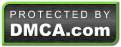


0 nhận xét:
Speak up your mind
Tell us what you're thinking... !